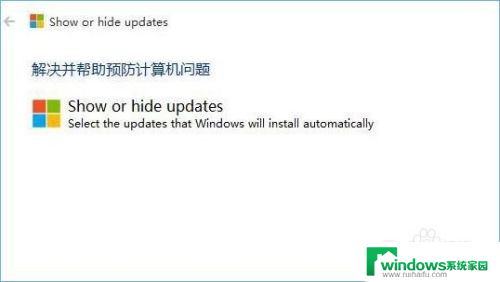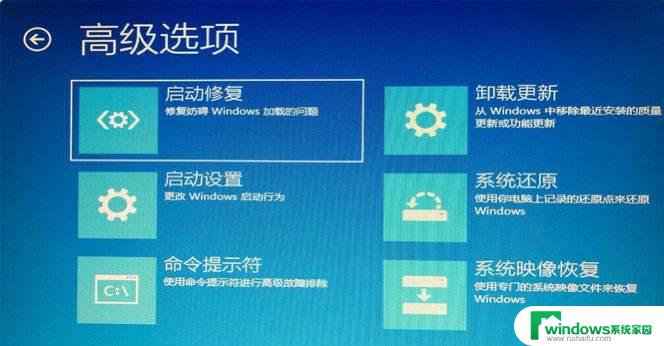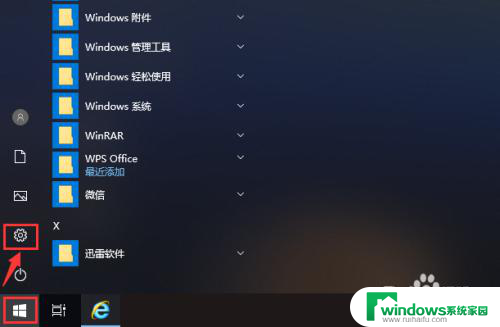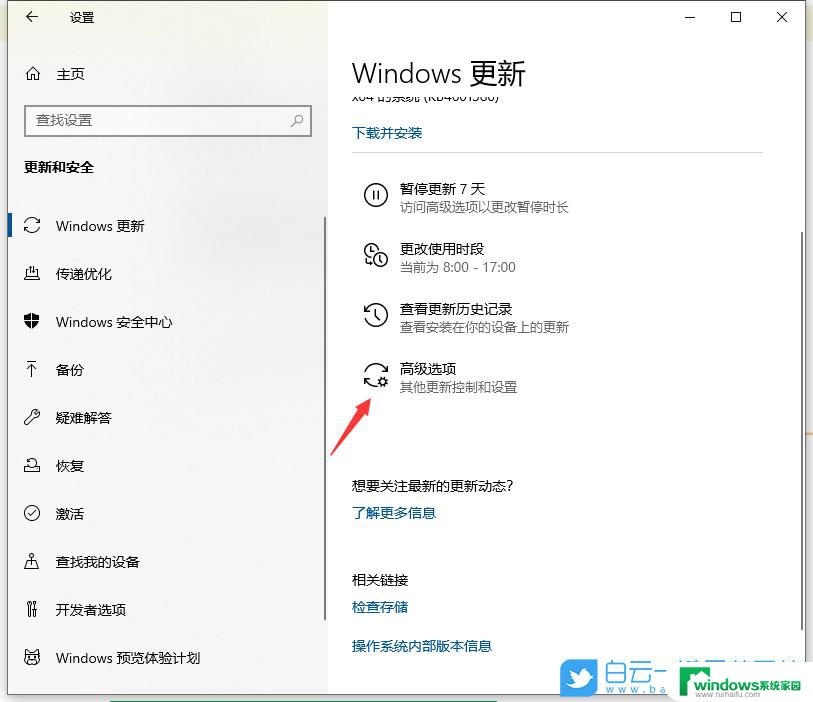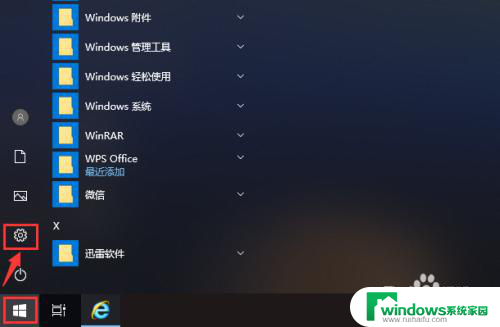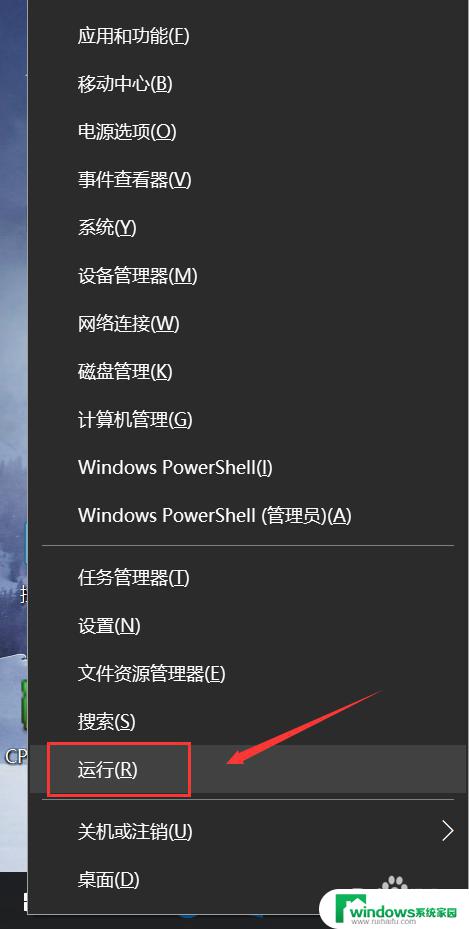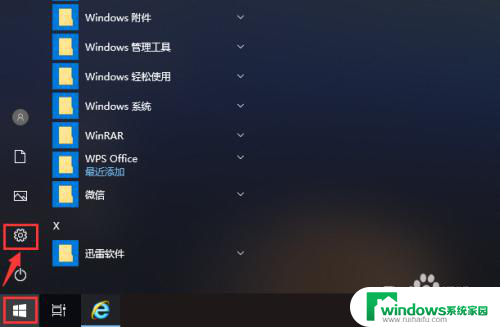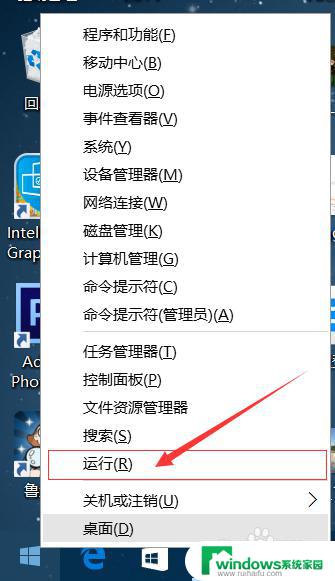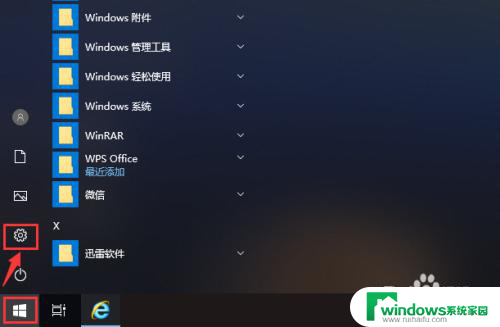win10怎么关掉关机并更新 Win10关机时如何去掉显示更新并关机的选项
更新时间:2023-11-16 10:40:46作者:yang
win10怎么关掉关机并更新,在日常使用电脑时,我们经常会遇到需要关机并更新操作系统的情况,有时候我们可能并不想进行系统更新,尤其是在某些紧急情况下。如何在关机时去掉显示更新并关机的选项呢?针对这个问题,本文将为大家介绍Win10系统中如何关闭关机并更新的选项,让我们能够更加灵活地控制电脑的关机操作。
方法如下:
1.点击【开始】,选择【电源】。显示【更新并关机】选项:
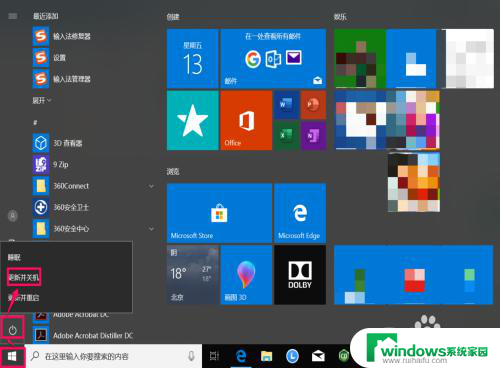
2.按住【Win+R】,打开【运行】:
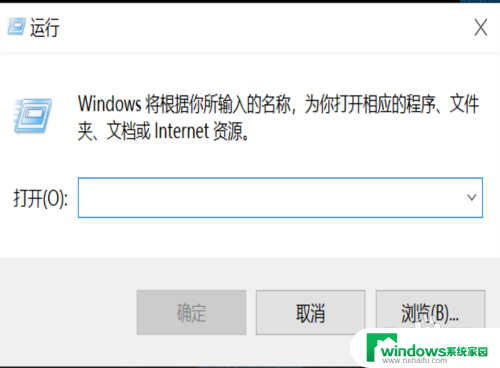
3.输入【services.msc】,点击【确定】:
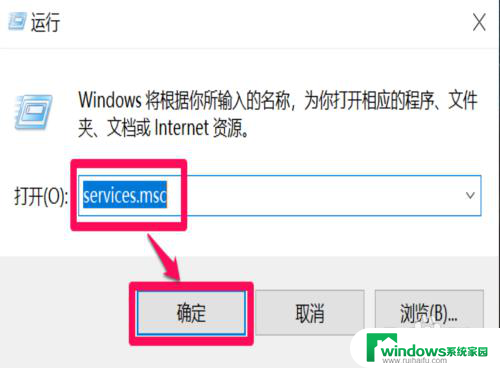
4.找到【Windows Update】,双击:
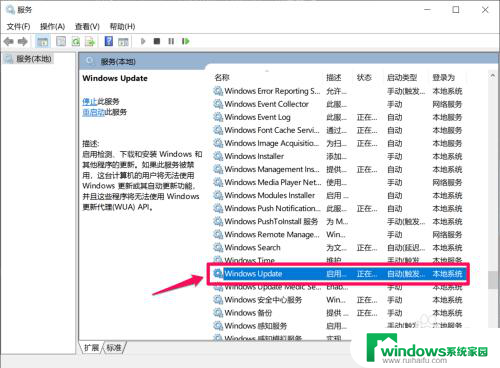
5.启动类型选择【禁用】,点击【确定】:
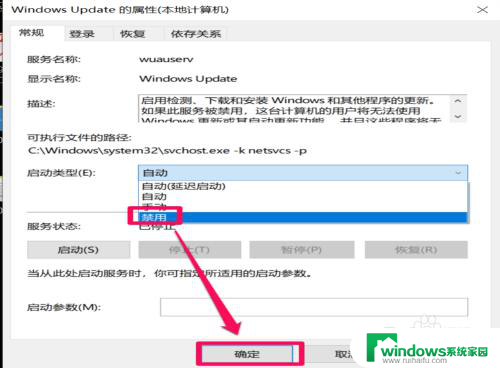
6.此时启动类型变为【禁用】:
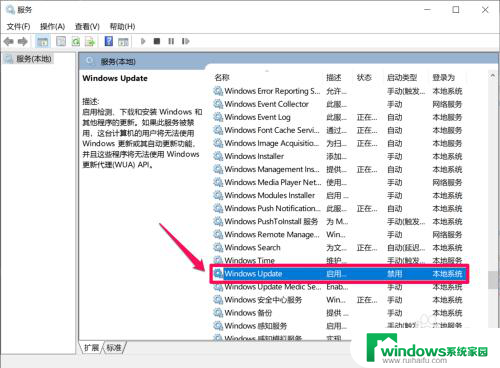
7.关机时变为【关机】选项:
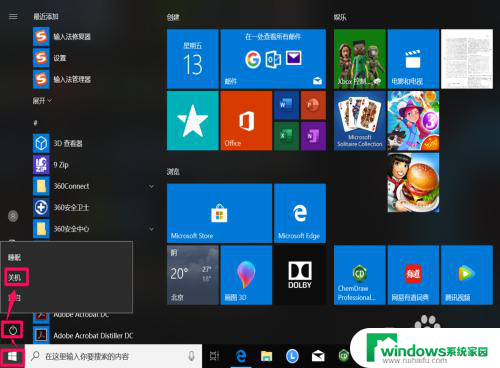
以上就是Win10如何关闭并更新的全部内容,若您遇到相同情况,请参照小编的方法处理,希望这对您有所帮助。